Çevrimiçi maruz kalma hesaplayıcısı. Çevrimiçi fotoğrafçılık dersleri - aynasız kamera simülatörü. Manuel modda kamera çalışmasının simülatörü
Kamera ve lens eğiticileri ve simülatörleri, ister kamera ayarlarının anlamını anlamanıza yardımcı olmak ister kameranız için yeni bir lens seçmek olsun, çeşitli amaçlarla kullanılabilir.
Aşağıda kullanışlı kamera ve lens simülatörlerinden oluşan bir koleksiyon bulunmaktadır. Birçok simülatör desteklenmiyor mobil uygulamalar, bu nedenle bir masaüstü bilgisayar veya dizüstü bilgisayar aracılığıyla işlevlerine aşina olmanız daha iyidir.
Bu makalede şunları bulacaksınız:
- Canon Lens Simülatörü
- Nikkor Lens Simülatörü
- Tamron Saha Derinliği Simülatörü
- Mikro 4/3 kamera ve lens eşleştirme simülatörü
- Manuel modda kamera çalışmasının simülatörü
Canon Lens Simülatörü

Nikon'un Nikkor Lens Simülatörü, Canon'un benzer ürününe göre biraz daha esnek ve kullanımı daha kolay görünüyor. Ayrıca kamera sensörü formatlarını ve farklı lens sınıflarını seçebilme özelliğini de içerir.
Tamron Saha Derinliği Simülatörü

Tamron'un Alan Derinliği (DOF) simülatörü, açık ve kapalı diyafram açıklığı arasındaki farkı gösterme konusunda harika bir iş çıkarıyor. Belirtilen parametreleri karşılayan lenslerin listesi turuncu renkte vurgulanır.
Bu simülatörü kullanmak için X ve Y eksenleri boyunca küçük üçgenlere tıklayıp sürükleyin. Bu, özelleştirmenize olanak tanır. odak uzaklığı ve diyafram.

MIRCO Four Thirds Eşleştirme Simülatörü, çeşitli üreticiler tarafından sağlanan herhangi bir olası lens çiftini ve buna göre M4/3 sensörlü kameraları oluşturmanıza olanak tanır.
Tüm lensler ve kameralar farklı açılardan görüntülenebilir. Görüntü alanı, kameranın belirli bir optikle nasıl görüneceğini gösterir.
Manuel modda kamera çalışmasının simülatörü

Simülatör, kamera ayarlarının ortaya çıkan görüntüyü nasıl etkilediğini tam olarak gösterdiğinden, Kamera Simülasyonu eğiticidir. Bu hizmetin nasıl kullanılacağını anlamak çok kolaydır. Diyafram Önceliği, Enstantane Önceliği ve Manuel mod arasında geçiş yapabilirsiniz. Çerçevede görüntü, elde çekime benzetilerek hareket halindedir.
Bu simülatör çok iyi tasarlanmış grafiklere sahiptir. Bulanıklaştırma, odak uzaklığına ve nesneye olan mesafeye olan bağımlılığı çok doğru bir şekilde aktarır. Modelin sürekli sallanması ve elinde dönen bir burgu olması da önemlidir. Bu, hem hareket bulanıklığıyla fotoğraf çekmenize hem de dondurmanıza olanak tanır. Kamerayı kızın figürünün mümkün olduğu kadar keskin olacağı şekilde ayarlamak önemlidir.
Çekim yapıldıktan sonra program size gülen yüz şeklinde bir derecelendirme verecektir.
Bokeh simülatörü ve alan derinliği hesaplayıcısı

Bokeh simülatörü ve alan derinliği hesaplayıcısı, Camera Sim'e biraz benzer, ancak kamera ayarlarından ziyade lens performansına odaklanır. Simülatör, geniş bir odak uzaklığı aralığını görselleştirir, aralarından seçim yapabileceğiniz çeşitli sensör formatları sunar ve f/1'den f/64'e kadar diyafram çalışmasını simüle eder.
Lens açıklığı, görüntünün kamera sensörüne yansıtıldığı ayarlanabilir açıklıktır. F sayısı ne kadar küçük olursa, delik o kadar büyük olur ve ışığa duyarlı elemana o kadar fazla ışık çarpar.
Örneğin bir kamera F/5.6'da çekim yapıyorsa F/2.0'a göre daha az ışık alır. F/1,8 lens "hızlı" lens olarak adlandırılabilir; lens diyaframı ne kadar yüksek olursa, loş sahnelerin çekimi için o kadar uygundur. Bu nedenle en küçük diyafram açıklığına sahip bir kamera seçin (F/1,8, F/2,8'den daha iyidir).
Örneğin 18-55 mm yakınlaştırma lensli kameralarda çoğu zaman iki çift sayı elde edersiniz, örneğin f / 3,5-5,6. Buna değişken diyafram denir. İlk diyafram numarası, mümkün olan en geniş açıyla çekim yaparken maksimum diyafram açıklığı anlamına gelir, minimum odak uzaklığı 18 mm'dir ve ikinci değer, maksimum odak uzaklığında - 55 mm - çekim yaparken maksimum diyafram açıklığını gösterir. Yakınlaştırdığınızda ve odak uzaklığını değiştirdiğinizde diyafram açıklığı da değişir.
Büyük sensörlü kameralarda diyafram değerinin alan derinliğini etkilediğini de unutmamak gerekiyor. Böylece, geniş bir diyafram açıklığında sığ bir alan derinliği elde edebilir, böylece "bokeh" adı verilen güzel, bulanık bir arka plan yaratabilirsiniz. Ne yazık ki küçük bir sensörle böyle bir etki elde etmek neredeyse imkansızdır.
Alıntı
Kamera deklanşörünün açık olduğu ve ışığın sensöre (ışığa duyarlı eleman) çarptığı süreye deklanşör hızı denir. Örneğin saniyenin 1/60'ı - uzun pozlama- 1/2000'den fazla - kısa deklanşör hızı. Enstantane hızı ne kadar uzun olursa sensöre o kadar fazla ışık çarpacaktır.
Açıklık ve enstantane hızı birbiriyle yakından ilişkilidir ve "pozlama çifti" olarak adlandırılır. Kısa deklanşör hızıyla resimler az pozlanmış - çok karanlık ve uzun deklanşör hızında - aşırı pozlanmış - çok açık veya çekim elde yapılırsa makine sarsıntısı nedeniyle bulanık çıkabilir.
Işık hassasiyeti (ISO)
Bu, kamera sensörünün ışığa duyarlılığının bir ölçüm birimidir; sayı ne kadar yüksek olursa sensör o kadar hassas olur. Örneğin, ISO3200'deki bir kamera sensörü ışığa karşı ISO200'e göre daha duyarlıdır, bu da düşük ışık koşullarında fotoğraf çekmenize olanak tanır, ancak aynı zamanda pikseller daha fazla ısınır ve bunun sonucunda fotoğraflar Tüm çerçeve alanına dağılmış çok sayıda çok renkli nokta şeklinde kendini gösteren "gürültülü" veya "grenli".
Sergi
Pozlamanızı ayarlarken enstantane hızı, diyafram açıklığı ve ışık hassasiyeti dikkate almanız gereken üç ana unsurdur. Buna “maruz kalma üçgeni” denir. Pozlama bu üç unsurun etkileşiminden elde edilir ve üçgenin ortasında yer alır.

En önemlisi tüm bu unsurların birbiriyle yakın etkileşim içinde olmasıdır.
Enstantane hızı, diyafram açıklığı ve ISO arasındaki etkileşimi anlamak sürekli pratik yapmayı gerektirir. Bunların çoğu sezgiye ve şansa dayalıdır ve en deneyimli fotoğrafçılar bile kamera ayarlarını her zaman tüm seçenekleri göz önünde bulundurmadan rastgele yapabilirler. Her bir öğeyi değiştirmenin yalnızca görüntünün pozlamasını değil aynı zamanda fotoğrafın diğer yönlerini de etkileyeceğini unutmayın. Örneğin, diyafram açıklığını değiştirmek alan derinliğini değiştirecektir; delik ne kadar küçük olursa alan derinliği de o kadar büyük olur. Yüksek ISO gürültüye neden olur ve elde çekim yaparken çok uzun bir deklanşör hızı bulanık görüntülere yol açar.
Sanal fotoğraf simülatörleri, amatör fotoğrafçıların fotoğrafçılığın temel ilkelerini pratikte öğrenmesi için mükemmel bir fırsattır.
1. Canon Pozlamayı Açıklıyor
Eğitim sitesi en büyük üretici Canon fotoğraf ekipmanı. Çeşitli ayarlarla fotoğrafçılık pratiği yapabileceğiniz çevrimiçi bir simülatördür. Fotoğraflarınız, onları görüntüleyebileceğiniz ve kullandığınız ayarları karşılaştırabileceğiniz aşağıda görünecektir. Canon Exposure'u Açıklıyor sayfasını mutlaka ziyaret edin.
2. Kamera simülatörü
Zaten bir DSLR fotoğraf makineniz varsa ve onu normal bir bas-çek fotoğraf makinesi gibi yalnızca "otomatik" modda kullanıyorsanız, o zaman çok şey kaçırıyorsunuz demektir! DSLR'nizin tüm özelliklerini öğrenmenin zamanı geldi. Burada enstantane hızı, diyafram açıklığı, ışık hassasiyeti ile oynayabilir ve bu parametrelerin nihai sonucu nasıl etkilediğini gözlemleyebilirsiniz.
Enstantane hızı, diyafram açıklığı ve ISO arasındaki etkileşimi anlamak sürekli pratik yapmayı gerektirir. Bunların çoğu sezgiye ve şansa dayalıdır ve en deneyimli fotoğrafçılar bile kamera ayarlarını her zaman tüm seçenekleri göz önünde bulundurmadan rastgele yapabilirler. Her bir öğeyi değiştirmenin yalnızca görüntünün pozlamasını değil aynı zamanda fotoğrafın diğer yönlerini de etkileyeceğini unutmayın. Örneğin, diyafram açıklığını değiştirmek alan derinliğini değiştirecektir; delik ne kadar küçük olursa alan derinliği de o kadar büyük olur. Yüksek ISO gürültüye neden olur ve elde çekim yaparken çok uzun bir deklanşör hızı bulanık görüntülere yol açar. CameraSim'in pozlamanın temellerini anlamanıza ve becerilerinizi geliştirmenize yardımcı olacağını umuyoruz.

3. Nikon Lens Simülatörü
Seçme doğru lens ve kamera, odak kaydırıcısını hareket ettirerek görüş açısını değiştirebilirsiniz, ayrıca FX veya DX formatını seçmek de mümkündür. Geriye kalan tek şey diyafram açıklığı oranı, görüntü kalitesi ve sabitleyici kalitesindeki farkı eklemektir...) ilginç fırsatlar Nikon'dan sanal eğitmen. 
4. Çevrimiçi simülatör alan derinliği
“Alan derinliği” kavramını daha detaylı anlamak ister misiniz? Polonyalı fotoğrafçı ve programcı Michael Bemowski, odak uzaklığınızı ve diyafram açıklığınızı değiştirdiğinizde ne olacağını anlamanıza yardımcı olacak muhteşem ve zengin özelliklere sahip çevrimiçi alan derinliği hesaplayıcı ve bokeh simülatörü yarattı.
Bu web uygulamasının etkileşimli bir hesap makinesi kullanarak gösterdiği gibi, bir karedeki alan derinliği diyafram açıklığından ve odak uzaklığından etkilenir.
Ekranda bir fotoğrafı simüle etmek için ayarlamanız gereken, odak uzaklığı, açıklık değeri, sensör boyutu, lensten nesneye olan mesafe, nesneden arka plana olan mesafe ve çerçeveleme dahil olmak üzere ayarlamanız gereken bir dizi parametre vardır. Daha sonra kullanmak üzere ayar kombinasyonlarını bile kaydedebilirsiniz.

5. 5 dakikada fotoğraf editörü
Bu hizmetin yardımıyla, yaratıcıların söz verdiği gibi 5 dakika içinde çoğu fotoğraf düzenleyicinin en yaygın ayarlarını ve bunların fotoğrafı nasıl etkilediğini öğreneceksiniz. Ve edindiğiniz bilgileri gerçek fotoğraflarla ilgili olarak aynı geliştiricilerin çevrimiçi düzenleyicisinde pekiştirebilirsiniz. 
6. Bu grafik diyafram açıklığının, deklanşör hızının ve ISO'nun fotoğrafları nasıl etkilediğini gösteriyor
Gelişim temel prensipler fotoğrafçılık biraz çaba gerektirir. Yeni başlayanlar için anlaşılması en zor ilişkilerden biri ISO, diyafram açıklığı ve enstantane hızı arasındaki ilişkidir. Bir Alman fotoğraf blogunda bunun nasıl çalıştığını en erişilebilir biçimde gösteren bir şema ortaya çıktı.
Üst sıra diyaframa, orta sıra enstantane hızına (enstantane hızı) ve alt sıra ISO'ya (ışık duyarlılığı) ayrılmıştır. Bu, bu ayarlarla tam olarak ne elde edeceğinizin mükemmel bir temsili değildir ancak ayarların ne anlama geldiğini anlamanıza yardımcı olacaktır.

Sanal kamera simülatörü, enstantane hızı, diyafram açıklığı ve ISO arasındaki ilişkiyi kolay ve net bir şekilde öğrenmenizi sağlayacak yeni başlayan bir fotoğrafçı simülatörüdür. Acemi bir fotoğrafçı için sanal simülatörü kullanarak, diyafram açıklığının alan derinliği ve pozlama üzerindeki etkisini ve enstantane hızının bir fotoğrafın pozlaması ve bulanıklığı üzerindeki etkisini de kolayca anlayabilirsiniz. Ayrıca bu kamera simülatörünü kullanarak hem manuel modda hem de enstantane öncelikli ve diyafram öncelikli modlarda kamera ayarlarını deneyebilirsiniz.
Acemi fotoğrafçıların simülatöründe kameranın nasıl kurulacağını öğrenin
Sanal kamera ayarlarına ilişkin kısa talimatlar
Diyafram - Diyafram
Diyafram (diyafram), objektif lensler arasına yerleştirilmiş ışık geçirmez bir bölmedir. Diyaframın ortasında, nesneden gelen ışık ışınını kamera matrisine iletmek için ayarlanabilir bir delik bulunur. Boyutuna bağlı olarak alan derinliği değişir. Diyafram açıklığı ne kadar büyük olursa, o kadar küçük olur. Ayrıca, diyafram açıklığının boyutu çerçevenin pozlamasını etkiler - açıklık ne kadar büyük olursa matrise (veya filme) o kadar fazla ışık geçer.
Diyaframın nasıl çalıştığını görmek için kaydırıcıyı hareket ettirin Diyafram ve fotoğrafın alan derinliği ve parlaklığındaki değişiklikleri gözlemleyin. Kaydırıcının üstünde, sağdaki şekilde gösterilen, belirli bir açıklık açıklığı boyutuna karşılık gelen dijital açıklık değerleri bulunur.
Deklanşör - Deklanşör
Deklanşör (deklanşör) - fotoğrafın pozlamasını ayarlar. Deklanşör perdeleri ne kadar uzun süre açık kalırsa (uzun enstantane hızı), sensöre o kadar fazla ışık çarpacaktır. Kaydırıcıyı hareket ettir Deklanşör ve kaydırıcının üzerinde gösterilen deklanşör hızına bağlı olarak resmin parlaklığının nasıl değiştiğini izleyin. Sağdaki resimde deklanşörün belirli deklanşör hızlarında nasıl çalıştığını görebilirsiniz - düğmeye basın hız testi.
Manuel modda fotoğraf çekerken bulunması gereken en önemli şey, normal parlaklıkta bir çerçeve oluşturan diyafram açıklığı ve deklanşör hızı kombinasyonudur.
Bir deklanşör hızı seçerken, yavaş bir deklanşör hızının, ön plandaki bir köpek gibi özellikle hareketli nesnelerin izleyiciye doğru koşmasına neden olabileceğini unutmayın.
ISO - matris hassasiyeti
Kameranızın enstantane hızı ve diyafram açıklığı aralığı normal çerçeve parlaklığı elde etmenize izin vermiyorsa, matrisin hassasiyetini değiştirmeniz gerekir - Yüksek ISO değerlerinde resimde renkli noktaların göründüğünü lütfen unutmayın - bu
Işık ölçer - pozlama ölçer
Hemen hemen tüm dijital kameralarda yerleşik bir fotoğraf pozlama ölçer bulunur. Işık ölçer(Işık ölçer). Işık ölçer elektronik cihaz Fotoğrafı çekilen konunun aydınlatmasını ölçmek için. Çoğu kamerada pozlama göstergesiyle birlikte çalışan yerleşik bir ışık ölçer bulunur. Fotoğrafçının simülatöründeki pozlama göstergesi, çerçeve görüntüsünün altındaki bir ölçektir. Tıpkı gerçek hayatta olduğu gibi dijital kamera fotoğrafçının ayarladığı pozlamanın, kamera otomasyonu tarafından hesaplanandan kaç adım farklı olduğunu gösterir.
Bağlantı Açıklığı / Enstantane - A(Av) / S(Tv) modu
Kamera simülatörünü yarı otomatik hale getirme
Diyafram önceliği modu Av veya A olarak adlandırılır ve Fotoğrafçının istenen alan derinliği değerini (lens açıklığı) ayarlamasını kontrol etmek için kullanılır ve kamera, fotoğrafçı tarafından önceden ayarlanmış açıklık değerini kullanarak çekime uygun deklanşör hızını otomatik olarak ayarlar.
Enstantane önceliği modu S veya Tv olarak adlandırılır ve diyafram öncelikli modla aynı şekilde çalışır, ancak artık fotoğrafçı enstantane hızını ayarlar ve kamera bu ayarı dikkate alır ve uygun diyaframı otomatik olarak seçer.
Böylece öncelikli modlarda diyafram açıklığı ve deklanşör hızı kameranın otomasyonu tarafından birbirine bağlanır ve aynı zamanda fotoğrafçının seçtiği ayarlara da bağlıdır. Bu nedenle bu tür modlara yarı otomatik denir. fotoğrafçının çok az deneyimi varsa veya enstantane hızını ve ardından diyafram açıklığını tek tek ayarlayacak zamanı yoksa kullanımı uygundur.
Bağlantı Açıklığı/Deklanşör[enstantane hızı ve diyafram açıklığı bağlantısı] - yarı otomatik öncelik moduna geçmek istiyorsanız, kamera simülatöründeki bu kutuya bir çarpı işareti koyun. Artık enstantane hızını değiştirdiğinizde diyafram değeri otomatik olarak değişecek ve bunun tersi durumda diyafram açıklığını değiştirdiğinizde enstantane hızı otomatik olarak değişecektir. Bu, eşdeğer etkileşimin nasıl olduğudur. Kontrol ettiğiniz kamera simülatörü motoruna (Diyafram veya Enstantane) bağlı olarak, sanal simülatör sırasıyla enstantane önceliği veya diyafram önceliği modunu simüle eder.
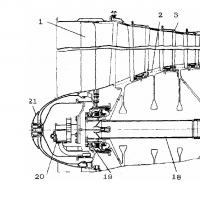 Amaç: AL 31F motorunun temel teknik verileri
Amaç: AL 31F motorunun temel teknik verileri Kıdem tazminatı nedir?
Kıdem tazminatı nedir? Bir LLC'nin tek kurucusunun kararları nasıl numaralandırılır?
Bir LLC'nin tek kurucusunun kararları nasıl numaralandırılır? Tatil programı nasıl doldurulur?
Tatil programı nasıl doldurulur? Trafik ışığı kavramları, tarihçesi, amacı Gıda indirimcisi trafik ışığı
Trafik ışığı kavramları, tarihçesi, amacı Gıda indirimcisi trafik ışığı Genel Müdürün atanması emri: örnek doldurma, formu indirme
Genel Müdürün atanması emri: örnek doldurma, formu indirme Finans Yüksek Lisansı Finans Analizi ve Planlama Yüksek Lisansı
Finans Yüksek Lisansı Finans Analizi ve Planlama Yüksek Lisansı